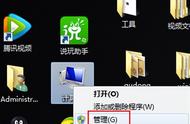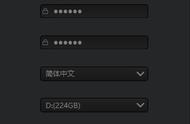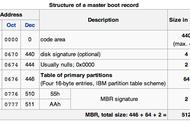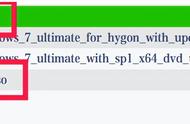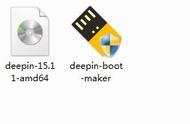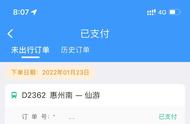小编删除后 deepin的启动项选项没有了

此刻可以重启电脑,如果中间没有启动系统的选择(上篇win10下安装deepin操作系统中有这个选择界面的图片)而是直接进入win10,这样就成功删除了deepin的启动项,卸载deepin的工作就已经进行了一半了
如直接进入win10,则进入Windows X选择磁盘管理

选中磁盘分区7.91GB和30.18GB(小编上一篇文章中为新系统安装留出的分区,现在系统在这个分区里面)逐一删除,小编在这里演示为30.18GB的删除
选中30.18GB的这个分区,点击上方的箭头指向的删除按钮,

这样就已经卸载了deepin操作系统。
ps:如有错误,欢迎评论区指正
,